ホームページ >ソフトウェアチュートリアル >オフィスソフトウェア >Wordを横型に変更する方法
Wordを横型に変更する方法
- WBOYWBOYWBOYWBOYWBOYWBOYWBOYWBOYWBOYWBOYWBOYWBOYWB転載
- 2024-03-19 22:58:261734ブラウズ
php エディター Banana は、Word 文書を横型レイアウトに変更する方法を教えます。 Word文書で、「ページレイアウト」タブをクリックし、次に「ページ設定」をクリックし、ポップアップウィンドウで「用紙」タブを選択し、「縦」を「横」に変更し、最後に「OK」をクリックして、ドキュメントは横向きのレイアウトに変換されます。このような簡単な設定により、Word 文書で、横長のコンテンツの表示や横長の文書の作成に適したさまざまなレイアウト スタイルを表示できるようになります。
1. 変更したい Word 文書を開きます。文書はデフォルトで縦向きになっています (下図を参照)。

2. 上部ツールバーの[ページレイアウト]をクリックします(下図参照)。
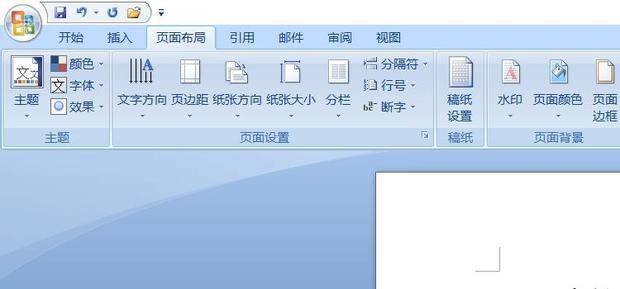
3. [用紙の向き] を選択し、ドロップダウン リストから [横] を選択します (下図を参照)。
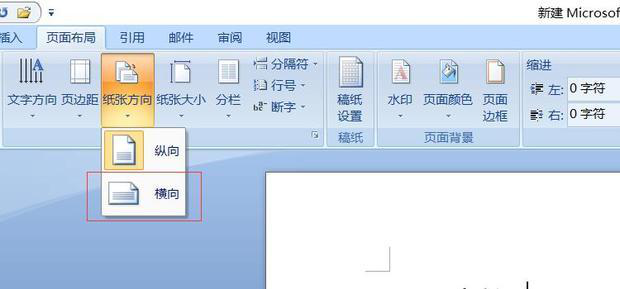
4. ワードページが横向きに変更されます(下図参照)。
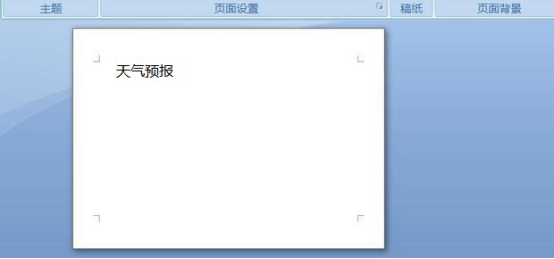
5. 用紙の縦横比が適切でない場合は、上の [用紙サイズ] ドロップダウン リストで調整できます (下図を参照)。
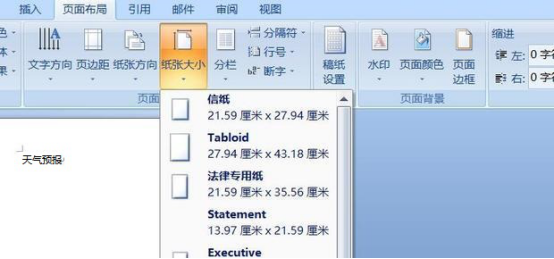
オフィス ソフトウェアを初めて使用する場合は、授業後に自分で行う必要があるため、覚えて使用するのに役立ちます。 Wordを横型に変更する方法を教えました 授業後は、類推しながら縦型に変更する方法を学ぶことができます Wordには探りながら学べる機能がたくさんあります オフィスソフトをもっと理解して学びたい方、コースに従ってください。
以上がWordを横型に変更する方法の詳細内容です。詳細については、PHP 中国語 Web サイトの他の関連記事を参照してください。

